Prohlížeč událostí v systému Windows zaznamenává jen asivše, co se ve vašem systému děje. Pokud váš systém funguje, pokud se vám zobrazují náhodné výzvy nebo chybové zprávy, je Prohlížeč událostí vhodným místem k zahájení vyšetřování. Neuvádí vás k problému, ale pomůže určit, co se může dít. Každá událost je časově označena a obvykle je doprovází krátký popis. Jedním konkrétním varováním, které by se vás mohlo týkat, je rychlostní procesor omezený varováním firmwaru systému.
Rychlost procesoru je omezena firmwarem systému
Úplný popis tohoto varování vypadá asi takto;
Rychlost procesoru 7 ve skupině 0 je omezena firmwarem systému. Procesor byl v tomto stavu sníženého výkonu po 203363 sekund od poslední zprávy.
Číslo procesoru a číslo skupiny se bude lišitze systému na systém, stejně jako časové období. Nyní vše, co říká, že procesor je omezený, bude alarmující, ale oprava je poměrně jednoduchá.

Nastavte rychlost procesoru v plánu napájení
Váš plán moci může mimo jiné zvládnoutkolik energie jde do vašeho procesoru. Pokud je hodnota nastavena příliš nízko, skončíte pomalým procesorem a zobrazí se varování „Rychlost procesoru je omezeno firmwarem systému“.
Klepněte pravým tlačítkem myši na ikonu baterie / napájení v systémuzásobník. V místní nabídce vyberte možnost Možnosti napájení. Klikněte na možnost Změnit nastavení plánu vedle aktuálního plánu napájení. Dále klikněte na „Změnit pokročilá nastavení napájení“ dole. V okně Možnosti napájení přejděte dolů a rozbalte pole Správa napájení procesoru. Ujistěte se, že minimální stav procesoru na baterii a při napájení není nastaven příliš nízko.
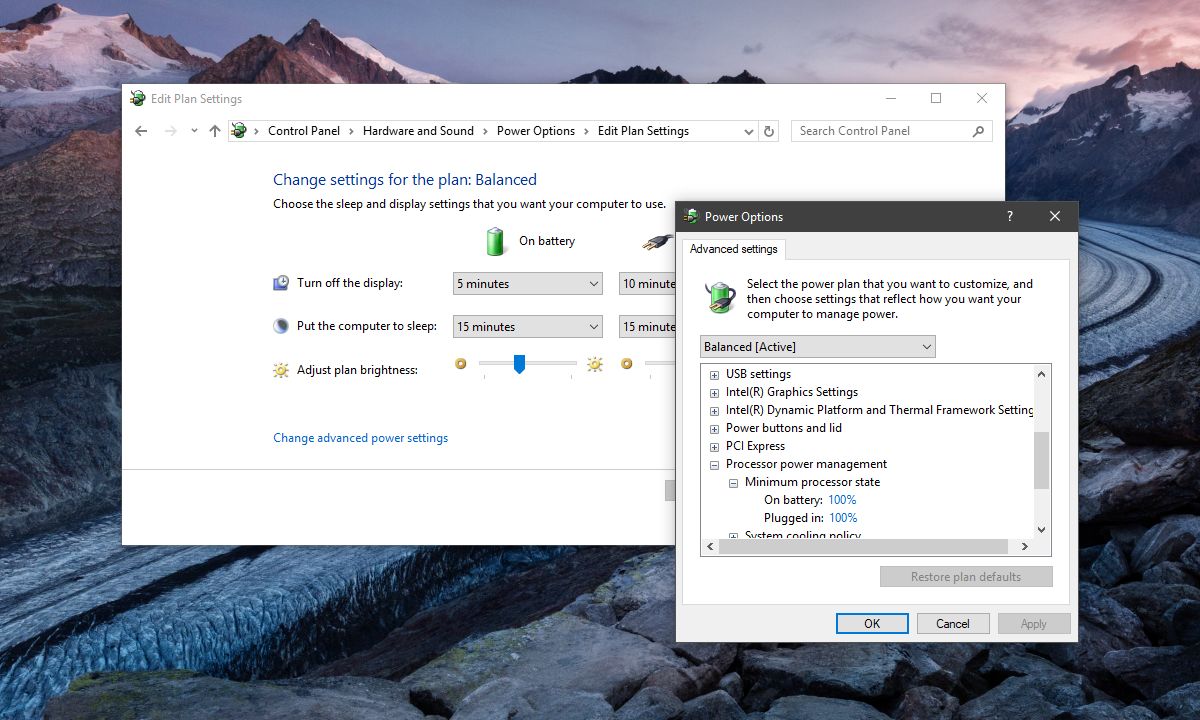
Technologie SpeedStep
Toto omezení rychlosti u konkrétního procesoruje funkce procesorových čipů Intel. Tato funkce se nazývá SpeedStep Technology a umožňuje softwaru omezit, kolik energie může CPU využívat. Výše uvedená oprava je v podstatě jednoduchý způsob, jak ji upravit. Pokud to chcete, můžete ji zcela zakázat, ale musíte navštívit systém BIOS vašeho systému.
Otevřete BIOS a vyhledejte pokročilá nastavení napájení nebo cokoli s názvem SpeedStep a změňte jeho stav na Disabled. Uložte změny a spusťte systém.
I když můžete deaktivovat technologii SpeedStepjak systému BIOS, tak ze systému Windows, k tomu doporučujeme používat grafické uživatelské rozhraní systému Windows. Je snazší couvat, nabízí větší kontrolu a pokud o vašem BIOSu toho moc nevíte, je menší šance, že se něco pokazí.













Komentáře